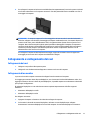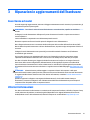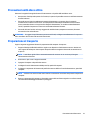HP ProOne 400 G4 23.8-inch Non-Touch All-in-One Business PC Guida di riferimento
- Tipo
- Guida di riferimento
Questo manuale è adatto anche per
- ProOne 400 G4 20-inch Non-Touch All-in-One Business PC
- ProOne 400 G4 Base Model 20-inch Non-Touch All-in-One Business PC
- ProOne 440 G4 23.8-inch Non-Touch All-in-One Business PC
- ProOne 440 G4 Base Model 23.8-inch Non-Touch All-in-One Business PC
- ProOne 600 G4 21.5-inch Non-Touch All-in-One Business PC
- ProOne 600 G4 21.5-inch Touch All-in-One Business PC
- ProOne 600 G4 Base Model 21.5-inch Non-Touch All-in-One Business PC
- ProOne 600 G4 Base Model 21.5-inch Touch All-in-One Business PC

Guida di riferimento hardware
PC aziendali All-in-One HP ProOne 600 G4 da 21,5
pollici
PC aziendali All-in-One HP ProOne 400 G4 da 23,8
pollici
PC aziendali All-in-One HP ProOne 400 G4 da 20 pollici

© Copyright 2018 HP Development Company,
L.P.
Windows è un marchio registrato o
commerciale di Microsoft Corporation negli
Stati Uniti e/o in altri paesi.
Le informazioni contenute in questo
documento sono soggette a modiche senza
preavviso. Le uniche garanzie per i prodotti e i
servizi HP sono stabilite nelle dichiarazioni di
garanzia esplicite che accompagnano tali
prodotti e servizi. Nulla di quanto contenuto
nel presente documento può essere
interpretato come una garanzia aggiuntiva. HP
non risponde di eventuali omissioni o errori
tecnici o editoriali contenuti nel presente
documento.
Questo documento contiene informazioni
proprietarie protette da copyright. Nessuna
parte di questo documento può essere
fotocopiata, riprodotta o tradotta in un'altra
lingua senza previo consenso scritto di HP
Development Company.
Prima edizione: giugno 2018
Numero di parte del documento: L20661-061

Informazioni su questa guida
Il presente manuale fornisce informazioni di base per l'aggiornamento del computer.
AVVERTENZA! Il testo così contrassegnato indica che la mancata osservanza delle istruzioni potrebbe
causare lesioni siche o addirittura la morte.
ATTENZIONE: La mancata osservanza delle indicazioni contrassegnate in questo modo può comportare
danni alle apparecchiature o perdita dei dati.
NOTA: Il testo contrassegnato in questo modo indica informazioni supplementari importanti.
iii

iv Informazioni su questa guida

Sommario
1 Caratteristiche del prodotto ........................................................................................................................... 1
Panoramica ............................................................................................................................................................ 1
Componenti di HP ProOne 600 e HP ProOne 400 da 23,8 pollici .......................................................................... 2
Componenti della parte anteriore ....................................................................................................... 2
Componenti laterali ............................................................................................................................. 3
Componenti della parte posteriore ..................................................................................................... 4
Componenti della parte inferiore ........................................................................................................ 4
Componenti di HP ProOne 400 da 20 pollici .......................................................................................................... 5
Componenti della parte anteriore ....................................................................................................... 5
Componenti laterali ............................................................................................................................. 5
Componenti della parte posteriore ..................................................................................................... 6
Componenti della parte inferiore ........................................................................................................ 6
Funzioni della tastiera ........................................................................................................................................... 7
Etichette ................................................................................................................................................................. 8
2 Installazione ................................................................................................................................................. 9
Panoramica ............................................................................................................................................................ 9
Collegamento e rimozione di un supporto ............................................................................................................ 9
Collegamento e rimozione di un supporto ad altezza ssa ................................................................ 9
Collegamento di un supporto ad altezza ssa ................................................................. 9
Rimozione di un supporto ad altezza ssa ..................................................................... 10
Collegamento e rimozione di un supporto regolabile in altezza ...................................................... 10
Collegamento di un supporto regolabile in altezza ....................................................... 10
Rimozione di un supporto regolabile in altezza ............................................................. 11
Fissaggio del computer a un sistema di montaggio ........................................................................................... 12
Collegamento e scollegamento dei cavi .............................................................................................................. 13
Collegamento dei cavi ....................................................................................................................... 13
Collegamento di un monitor .............................................................................................................. 13
Scollegamento dei cavi ..................................................................................................................... 14
Rimozione e installazione del coperchio della porta posteriore ........................................................................ 14
Rimozione del coperchio della porta posteriore ............................................................................... 14
Installazione del coperchio della porta posteriore ........................................................................... 15
Posizionamento del computer ............................................................................................................................ 15
Regolazione del supporto ad altezza ssa ....................................................................................... 15
Regolazione del supporto regolabile in altezza ............................................................................... 16
Installazione di un cavo di sicurezza ................................................................................................................... 17
v

Collegamento e scollegamento dell'alimentazione ............................................................................................ 17
Collegamento dell'alimentazione ..................................................................................................... 17
Scollegamento dell'alimentazione .................................................................................................... 18
Webcam ............................................................................................................................................................... 18
Funzionamento della webcam .......................................................................................................... 18
Impostazione di Windows Hello ........................................................................................................ 18
Sincronizzazione della tastiera o del mouse wireless opzionali ........................................................................ 19
3 Riparazioni e aggiornamenti dell'hardware .................................................................................................... 21
Avvertenze ed avvisi ............................................................................................................................................ 21
Ulteriori informazioni .......................................................................................................................................... 21
Rimozione delle batterie dalla tastiera o dal mouse wireless opzionali ............................................................ 22
Individuazione dei componenti interni ................................................................................................................ 23
Rimozione e installazione della memoria ........................................................................................................... 23
Speciche tecniche del modulo di memoria ..................................................................................... 23
Popolamento degli slot del modulo di memoria .............................................................................. 24
Installazione dei moduli di memoria ................................................................................................ 25
Sostituzione della batteria RTC (real-time clock) ............................................................................................... 26
Sostituzione delle unità ....................................................................................................................................... 27
Sostituzione dell'unità disco rigido ................................................................................................... 27
Rimozione di un'unità disco rigido .................................................................................. 27
Installazione di un'unità disco rigido da 2,5 pollici ........................................................ 28
Installazione dell'unità disco ottico .................................................................................................. 29
Appendice A Scariche elettrostatiche ............................................................................................................... 30
Prevenzione dei danni dovuti a scariche elettrostatiche .................................................................................... 30
Metodi di messa a terra ....................................................................................................................................... 30
Appendice B Linee guida di funzionamento del computer, manutenzione ordinaria e preparazione per il
trasporto ....................................................................................................................................................... 31
Linee guida di funzionamento del computer e manutenzione ordinaria ........................................................... 31
Precauzioni unità disco ottico ............................................................................................................................. 33
Preparazione al trasporto ................................................................................................................................... 33
Appendice C Accessibilità ................................................................................................................................ 34
Tecnologie assistive supportate .......................................................................................................................... 34
Come contattare l'assistenza .............................................................................................................................. 34
Indice analitico ............................................................................................................................................... 35
vi

Componenti di HP ProOne 600 e HP ProOne 400 da 23,8 pollici
Componenti della parte anteriore
Componente Componente
1 Microfoni Webcam (2) (opzionale) 4 Webcam/Lenti IR (opzionale)
2 LED IR (opzionale) 5 LED IR (opzionale)
3 LED Webcam (opzionale) 6 Altoparlanti (2) (opzionale)
2 Capitolo 1 Caratteristiche del prodotto

Componenti laterali
Componente Componente
1 Unità disco ottico (opzionale) 5 Porta USB Type-C 3.1
2 Spia unità disco ottico (opzionale) 6 Porta USB (di ricarica) Type-A 3.1
3 Pulsante di espulsione unità disco ottico (opzionale) 7 Porta USB Type-A 3.1
4 Lettore di schede SD (opzionale) 8 Jack combinato di uscita audio (cuie)/ingresso audio
(microfono)
Componenti di HP ProOne 600 e HP ProOne 400 da 23,8 pollici 3

Componenti della parte posteriore
Componente Componente
1 Porta DisplayPort (opzionale)
– oppure –
Porta HDMI (opzionale)
– oppure –
Porta seriale (opzionale)
4 Jack RJ-45 (rete)
2 Porte USB 3.1 Type-A (2) 5 Connettore di alimentazione
3 Porta DisplayPort 6 Attacco per cavo di sicurezza
Componenti della parte inferiore
Componente Componente
1 Pulsante di alimentazione 3 Indicatore di attività del disco rigido
2 Spia di alimentazione
4 Capitolo 1 Caratteristiche del prodotto

Componenti di HP ProOne 400 da 20 pollici
Componenti della parte anteriore
Componente Componente
1 Webcam LED 3 Microfono della webcam
2 Obiettivo della webcam 4 Altoparlanti (2) (opzionale)
Componenti laterali
Componente Componente
1 Unità disco ottico (opzionale) 5 Porta USB Type-C 3.1
2 Spia unità disco ottico (opzionale) 6 Porta USB (di ricarica) Type-A 3.1
3 Pulsante di espulsione unità disco ottico (opzionale) 7 Porta USB Type-A 3.1
4 Lettore di schede SD (opzionale) 8 Jack combinato di uscita audio (cuie)/ingresso audio
(microfono)
Componenti di HP ProOne 400 da 20 pollici 5

Componenti della parte posteriore
Componente Componente
1 Porta DisplayPort (opzionale)
– oppure –
Porta HDMI (opzionale)
– oppure –
Porta seriale (opzionale)
4 Jack RJ-45 (rete)
2 Porte USB 3.1 Type-A (2) 5 Connettore di alimentazione
3 Porta DisplayPort 6 Attacco per cavo di sicurezza
Componenti della parte inferiore
Componente Componente
1 Pulsante di alimentazione 3 Indicatore di attività del disco rigido
2 Spia di alimentazione
6 Capitolo 1 Caratteristiche del prodotto

Funzioni della tastiera
La tastiera e il mouse potrebbero essere diversi.
Componente Componente
1 Sospensione 6 Disattiva volume
2 Indietro veloce 7 Abbassa volume
3 Play/Pausa 8 Alza volume
4 Stop 9 Funzione
5 Avanzamento veloce
Funzioni della tastiera 7

Etichette
Le etichette apposte sul computer forniscono le informazioni necessarie per la risoluzione dei problemi
relativi al sistema o per l'uso del computer all'estero.
IMPORTANTE: Tutte le etichette descritte in questa sezione sono apposte sotto il supporto o sulla parte
inferiore del computer.
1. Etichetta Certicato di autenticità Microsoft® (solo in determinati modelli, precedenti a Windows 8):
contiene il codice Product Key di Windows. Questo codice potrebbe essere necessario per aggiornare il
sistema operativo o risolvere eventuali problemi ad esso relativi. Sulle piattaforme HP preinstallate con
Windows 8 o Windows 8.1 non è presente l'etichetta
sica, ma è installato un codice Product Key digitale
installato elettronicamente.
NOTA: Questo codice Product Key digitale viene riconosciuto automaticamente e attivato dai sistemi
operativi Microsoft su una reinstallazione del sistema operativo Windows 8 o Windows 8.1 con i metodi
di ripristino approvati da HP.
2. Etichetta di servizio: fornisce informazioni importanti per l'identicazione del computer. Quando si
contatta l'assistenza, potrebbe venire richiesto il numero di serie, nonché il numero di prodotto o il
numero di modello. Individuare questi numeri prima di contattare l'assistenza.
Componente
(1) Numero di serie
(2) Numero prodotto
(3) Periodo di garanzia
3. Etichetta del numero di serie
8 Capitolo 1 Caratteristiche del prodotto

2 Installazione
Panoramica
Impostare il computer nell'ordine seguente:
● Collegare un supporto. Vedere Collegamento e rimozione di un supporto a pagina 9.
oppure
Collegare il computer a un impianto di montaggio. Vedere Fissaggio del computer a un sistema di
montaggio a pagina 12.
● Collegare i cavi delle periferiche e di alimentazione. Vedere Collegamento e scollegamento dei cavi
a pagina 13.
● Collegare un monitor aggiuntivo, se si desidera. Vedere Collegamento di un monitor a pagina 13.
● Installare e ssare il coperchio della porta posteriore. Vedere Installazione del coperchio della porta
posteriore a pagina 15.
● Selezionare una posizione del computer e l'angolo di visione più confortevole. Vedere Posizionamento
del computer a pagina 15.
● Installare un cavo di sicurezza per protezione. Vedere Installazione di un cavo di sicurezza a pagina 17.
● Accendere il computer. Vedere Collegamento dell'alimentazione a pagina 17.
● Il mouse e la tastiera sono sincronizzati per impostazione predenita. Qualora occorresse sincronizzare
il mouse e tastiera nuovamente, vedere Sincronizzazione della tastiera o del mouse wireless opzionali
a pagina 19.
Collegamento e rimozione di un supporto
Sono disponibili due supporti per il computer:
●
Collegamento e rimozione di un supporto ad altezza ssa
●
Collegamento e rimozione di un supporto regolabile in altezza
Collegamento e rimozione di un supporto ad altezza ssa
Collegamento di un supporto ad altezza ssa
Per installare il supporto:
1. Posizionare il computer rivolto verso il basso su una supercie piana e morbida. HP consiglia di utilizzare
una coperta, un asciugamano o un altro tipo di panno morbido per proteggere il frontalino e la supercie
dello schermo da grai o altri danni.
2. Inserire i ganci sulla parte superiore del supporto nei due grandi fori nella parte superiore del retro del
computer (1).
Panoramica 9

3. Ruotare il supporto verso il basso no a farlo scattare in posizione (2).
Rimozione di un supporto ad altezza ssa
Per rimuovere il supporto:
1. Rimuovere tutti i supporti rimovibili dal computer, quali dischi ottici o unità ash USB.
2. Spegnere correttamente il computer dal sistema operativo, quindi spegnere tutte le periferiche esterne.
3. Scollegare il cavo di alimentazione CA dalla presa CA e tutti gli eventuali dispositivi esterni.
4. Posizionare il computer rivolto verso il basso su una supercie piana e morbida. HP consiglia di utilizzare
una coperta, un asciugamano o un altro tipo di panno morbido per proteggere il frontalino e la supercie
dello schermo da grai o altri danni.
5. Premere la levetta di rilascio del supporto.
6. Ruotare il supporto per estrarlo dal computer (1).
7. Slare i ganci del supporto dal computer (2).
Collegamento e rimozione di un supporto regolabile in altezza
Collegamento di un supporto regolabile in altezza
Per installare il supporto:
1. Posizionare il computer rivolto verso il basso su una supercie piana e morbida. HP consiglia di utilizzare
una coperta, un asciugamano o un altro tipo di panno morbido per proteggere il frontalino e la supercie
dello schermo da grai o altri danni.
2. Inserire i ganci sulla parte superiore del supporto nei due grandi fori nella parte superiore del retro del
computer (1).
10 Capitolo 2 Installazione

3. Ruotare il supporto verso il basso no a farlo scattare in posizione (2).
Rimozione di un supporto regolabile in altezza
Per rimuovere il supporto:
1. Rimuovere tutti i supporti rimovibili dal computer, quali dischi ottici o unità ash USB.
2. Spegnere correttamente il computer dal sistema operativo, quindi spegnere tutte le periferiche esterne.
3. Scollegare il cavo di alimentazione CA dalla presa CA e tutti gli eventuali dispositivi esterni.
4. Posizionare il computer rivolto verso il basso su una supercie piana e morbida. HP consiglia di utilizzare
una coperta, un asciugamano o un altro tipo di panno morbido per proteggere il frontalino e la supercie
dello schermo da grai o altri danni.
5. Premere la levetta di rilascio del supporto.
6. Ruotare il supporto per estrarlo dal computer (1).
7. Slare i ganci del supporto dal computer (2).
Collegamento e rimozione di un supporto 11

Fissaggio del computer a un sistema di montaggio
È possibile ssare il computer a una parete, a un braccio snodabile o ad un altro impianto di montaggio.
NOTA: Questo apparato è concepito per essere sostenuto da una staa montata a parete certicata UL o
CSA.
1. Inserire la staa di montaggio VESA nei due grandi fori nella parte superiore del retro del computer (1),
quindi ruotarla verso il basso.
2. Fissare la staa di montaggio VESA con due viti (2).
3. Premere la piastra di protezione VESA fornita sull'apertura VESA no a farla scattare in posizione (3).
12 Capitolo 2 Installazione

4. Per collegare il computer ad un braccio snodabile (venduto separatamente), inserire le quattro viti da 20
mm fornite in dotazione con il computer attraverso i fori sulla piastra del braccio snodabile e nei fori di
montaggio sul computer.
ATTENZIONE: Il computer supporta i fori di montaggio da 100 mm secondo lo standard industriale
VESA. Per collegare una soluzione di montaggio al computer realizzata da terzi, è necessario disporre di
quattro viti da 4 mm, passo della lettatura di 0,7 e lunghezza 20 mm. Queste viti sono fornite con il
computer. Non utilizzare viti più lunghe in quanto potrebbero danneggiare il computer. È importante
vericare che la soluzione di montaggio del produttore sia conforme agli standard VESA e sia idonea a
sostenere il peso del computer. Per ottenere prestazioni ottimali. è importante utilizzare i cavi di
alimentazione e altri forniti con il computer.
Per collegare il computer ad altri impianti di montaggio, seguire le istruzioni incluse col supporto di
montaggio per accertarsi che il computer sia saldamente collegato.
Collegamento e scollegamento dei cavi
Collegamento dei cavi
1. Collegare i cavi periferici alle rispettive porte.
2. Collegare il cavo di alimentazione all'apposito connettore sul retro del computer.
Collegamento di un monitor
Le porte sul retro del computer consentono di collegare no a due monitor al computer.
Se si aggiunge un monitor dotato di porta DisplayPort, non è necessario l'utilizzo dell'adattatore video. Se si
aggiunge un monitor che non è dotato di porta DisplayPort, è possibile acquistare un adattatore video da HP
per la propria congurazione.
Gli adattatori DisplayPort e i cavi video devono essere acquistati separatamente. HP ore i seguenti
adattatori:
● Adattatore da DisplayPort a VGA
● Adattatore da DisplayPort a DVI
Per collegare un monitor:
1. Spegnere il computer e il monitor che si desidera collegare al computer.
2. Se il monitor è dotato di connettore DisplayPort, utilizzare un cavo DisplayPort per collegare
direttamente il connettore DisplayPort sul retro del computer al connettore DisplayPort sul monitor.
Collegamento e scollegamento dei cavi 13

3. Se il monitor non è dotato di connettore DisplayPort, collegare un adattatore video DisplayPort al
connettore DisplayPort del computer. Collegare quindi un cavo (VGA o DVI, a seconda della propria
applicazione) tra l'adattatore e il monitor.
4. Accendere il computer e il monitor.
NOTA: Utilizzare il software della scheda graca o le Impostazioni dello schermo di Windows per
congurare il monitor come immagine speculare dello schermo del computer o come estensione dello stesso.
Scollegamento dei cavi
1. Potrebbe essere necessario rimuovere il cavo di sicurezza eventualmente installato sul retro del
computer.
2. Scollegare i cavi dalle porte.
Rimozione e installazione del coperchio della porta posteriore
Rimozione del coperchio della porta posteriore
1. Posizionare il computer rivolto verso il basso su una supercie piana e morbida. HP consiglia di utilizzare
una coperta, un asciugamano o un altro tipo di panno morbido per proteggere il frontalino e la supercie
dello schermo da grai o altri danni.
2. Rimuovere le quattro viti che ssano il coperchio posteriore (1), quindi sollevare il coperchio posteriore
da qualsiasi intercapedine per rimuoverlo dal computer (2).
14 Capitolo 2 Installazione
La pagina si sta caricando...
La pagina si sta caricando...
La pagina si sta caricando...
La pagina si sta caricando...
La pagina si sta caricando...
La pagina si sta caricando...
La pagina si sta caricando...
La pagina si sta caricando...
La pagina si sta caricando...
La pagina si sta caricando...
La pagina si sta caricando...
La pagina si sta caricando...
La pagina si sta caricando...
La pagina si sta caricando...
La pagina si sta caricando...
La pagina si sta caricando...
La pagina si sta caricando...
La pagina si sta caricando...
La pagina si sta caricando...
La pagina si sta caricando...
La pagina si sta caricando...
La pagina si sta caricando...
-
 1
1
-
 2
2
-
 3
3
-
 4
4
-
 5
5
-
 6
6
-
 7
7
-
 8
8
-
 9
9
-
 10
10
-
 11
11
-
 12
12
-
 13
13
-
 14
14
-
 15
15
-
 16
16
-
 17
17
-
 18
18
-
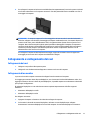 19
19
-
 20
20
-
 21
21
-
 22
22
-
 23
23
-
 24
24
-
 25
25
-
 26
26
-
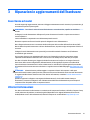 27
27
-
 28
28
-
 29
29
-
 30
30
-
 31
31
-
 32
32
-
 33
33
-
 34
34
-
 35
35
-
 36
36
-
 37
37
-
 38
38
-
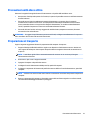 39
39
-
 40
40
-
 41
41
-
 42
42
HP ProOne 400 G4 23.8-inch Non-Touch All-in-One Business PC Guida di riferimento
- Tipo
- Guida di riferimento
- Questo manuale è adatto anche per
-
- ProOne 400 G4 20-inch Non-Touch All-in-One Business PC
- ProOne 400 G4 Base Model 20-inch Non-Touch All-in-One Business PC
- ProOne 440 G4 23.8-inch Non-Touch All-in-One Business PC
- ProOne 440 G4 Base Model 23.8-inch Non-Touch All-in-One Business PC
- ProOne 600 G4 21.5-inch Non-Touch All-in-One Business PC
- ProOne 600 G4 21.5-inch Touch All-in-One Business PC
- ProOne 600 G4 Base Model 21.5-inch Non-Touch All-in-One Business PC
- ProOne 600 G4 Base Model 21.5-inch Touch All-in-One Business PC
Documenti correlati
-
HP ProOne 400 G5 23.8-inch All-in-One Business PC Guida di riferimento
-
HP ProOne 600 G3 21.5-inch Non-Touch All-in-One PC Guida di riferimento
-
HP EliteOne 1000 G1 23.8-in Touch All-in-One Business PC Guida di riferimento
-
HP ProOne 400 G1 19.5-inch Non-Touch All-in-One PC (ENERGY STAR) Guida di riferimento
-
HP ProOne 400 G1 23-inch Non-Touch All-in-One PC Guida di riferimento
-
HP ProOne 400 G1 19.5-inch Non-Touch All-in-One PC (ENERGY STAR) Guida di riferimento
-
HP EliteOne 800 G3 23.8-inch Non-Touch All-in-One PC Guida di riferimento
-
HP EliteOne 800 G5 23.8-inch All-in-One Guida di riferimento
-
HP ProOne 600 G2 21.5-inch Touch All-in-One PC (ENERGY STAR) Guida di riferimento
-
HP ProOne 600 G1 All-in-One PC (ENERGY STAR) Guida di riferimento